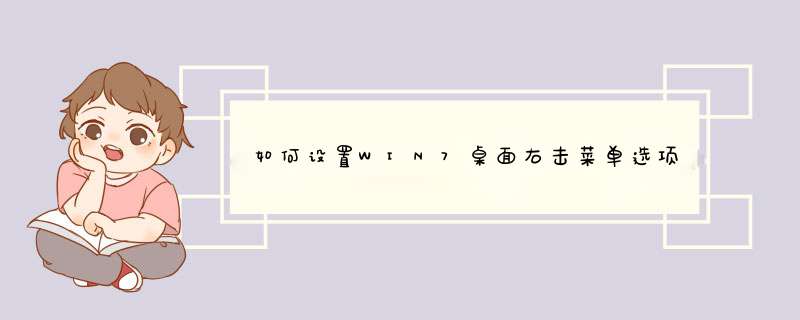
具体解决方法 *** 作步骤如下:
1、首先,找到你电脑桌面上的“计算机”选项,或者直接使用快捷键“win(徽标键)+e",进入计算机的页面中。
2、现在就进入了计算机的页面,在页面中找到“组织”选项,如下图所示,并点击。
3、点击后,在下面的选项框中找到“文件夹和搜索”选项,点击进入。
4、现在d出了“文件夹选项”的设置框,在“高级设置”的下方找到“显示隐藏的文件、文件夹和驱动器”,并点击前面的选择按钮,点击确定。
5、现在再次回到“计算机”的页面中,选择“本地磁盘(C:)”,在其中找到“用户”文件夹,点击进入。
6、接下来的步骤有些繁琐,但是一步一步来,在“用户”的页面中,又打开该电脑的文件夹,如下图所示。
7、找到此页面中的“AppData”选项,点击进入。
8、再在这个页面中,找到“Roaming"文件夹,点击进入。
9、打开”Roaming"文件夹后,找到其中的“Microsoft”文件夹,并进入。
10、在“Microsoft”文件夹”中又找到“Windows"文件夹并点击进入。
11、在该页面中又找到“SendTo"文件夹,SendTo文件夹里面就是右键菜单中的 *** 作选项。
12、在这里就可以清理掉一些不常用的右键菜单选项、留下自己经常使用的选项,以后 *** 作起来就会更加方便,如下图所示。
windows7个性化桌面的设置一般包括4个方面,主要有:主题设置、桌面背景、窗口颜色、声音和屏幕保护程序。
设置方法如下:
1、点击鼠标右键,选择“个性化”。
2、然后在打开的个性化设置页面中根据需要设置电脑的主题样式。
3、如果需要更改电脑的桌面背景,可以点击个性化初始下方的“桌面背景”选项,根据自身兴趣还好选择桌面背景,还可以设置图片位置以及图片时间间隔。
4、如果需要更改电脑的窗口颜色,可以点击个性化初始页面下方的“窗口颜色”选项,还可以进行透明度设置。
5、如果需要更改电脑的屏幕保护,可以点击个性化初始页面下方的“屏幕保护程序”选项。
Windwos7桌面图标排列方式有名称、大小、项目类型和修改日期四种方式。
一、名称:按图标名称开头的字母或拼音顺序排列。
二、大小:按图标所代表文件的大小的顺序来排列。
三、项目类型:按图标所代表的文件的类型来排列。
四、修改时间:按图标所代表文件的最后一次修改时间来排列。
扩展资料:
手动修改排列方式的 *** 作方法如下:
一、修改桌面图标排列方式时,鼠标右键点击桌面的空白处。
二、d出的快捷右键菜单后,鼠标指针悬停在“排序方式”上。
三、d出的子菜单中点击所需的排列方式即可完成修改。
四、如下图,使用的是项目类型排序,使用该方式排序后,同一类型的图标会连续排列。
欢迎分享,转载请注明来源:内存溢出

 微信扫一扫
微信扫一扫
 支付宝扫一扫
支付宝扫一扫
评论列表(0条)